电脑磁盘空间丢失如何解决 轻松解决磁盘空间变小的方法
作者:佚名 来源:91下载站 时间:2021-01-22 18:23
电脑磁盘空间丢失如何解决?最近有用户使用电脑的时候,发现硬盘的空间竟然变小,一看才知道是硬盘的空间丢失了。那硬盘空间丢失要怎么才能解决呢?现在就跟着小编一起操作吧。
电脑磁盘空间丢失的解决方法步骤:
1.在打开的计算机界面中选择组织中的文件夹和搜索选项进入。
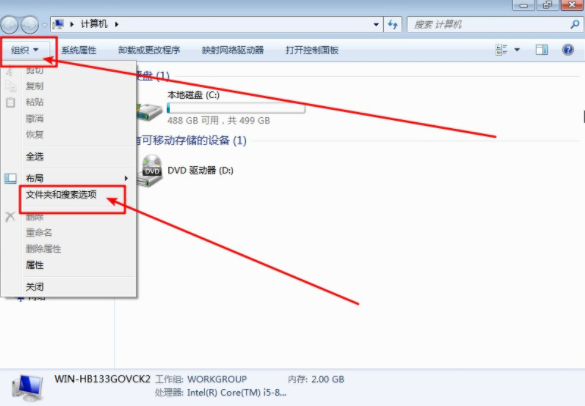
2.弹出文件夹选项界面时,切换到查看,勾选以下复选框,最后保存设置。
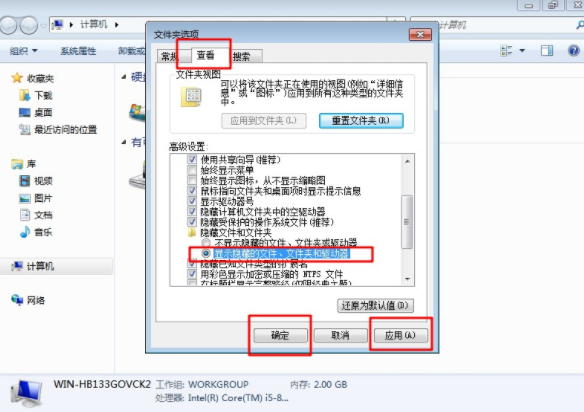
3.如果此时硬盘容量还是不能恢复,再次打开相关界面,取消勾选以下复选框,最后在弹出的窗口中点击是关闭弹窗,保存设置。
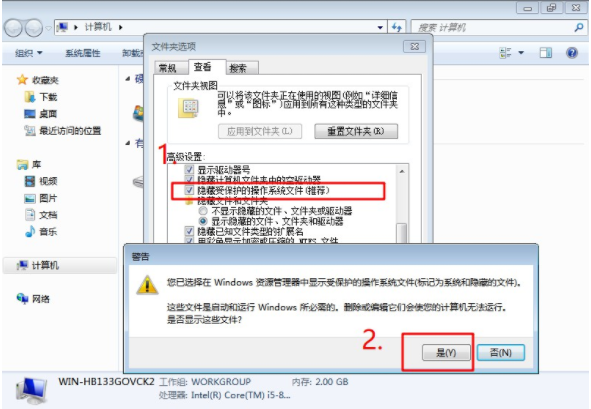
4.打开系统C盘,找到以下文件夹,如果出现黄色小锁,证明文件夹受保护,硬盘空间丢失与RECYCLE文件夹有关。
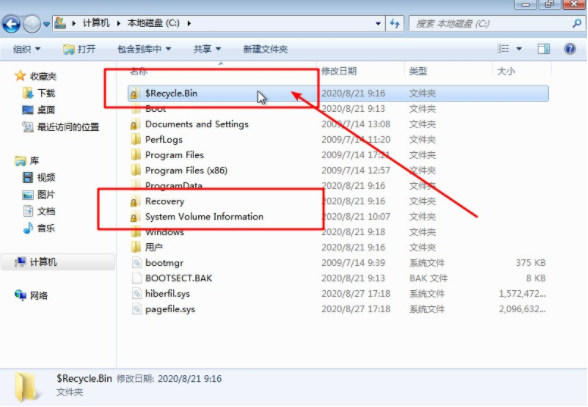
5.打开文件夹后,该文件夹中会显示一个回收站并存放临时删除文件,清空回收站即可释放空间。
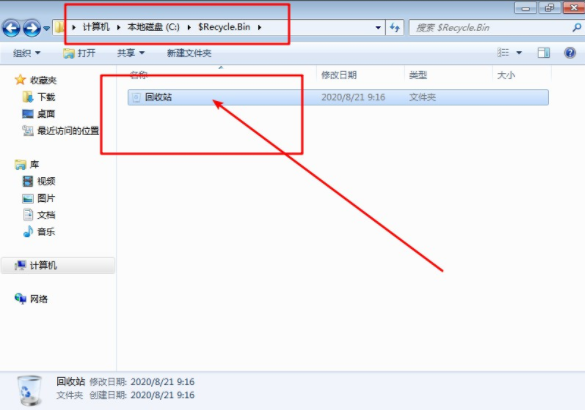
以上就是本次小编为大家带来的全部内容,希望可以帮助到大家。



































